Розрідження обличчя - важлива техніка в цифровому редагуванні зображень, особливо в сфері б'юті-ретуші. Вона дозволяє м'яко змінювати риси обличчя та оптимізувати портрет. У цьому уроці ви дізнаєтеся, як використовувати функцію розмиття у Photoshop для цілеспрямованого коригування, щоб досягти природних і привабливих результатів.
Основні висновки
- Функція "Розмиття" у Photoshop дозволяє точно відкоригувати риси обличчя.
- Робота зі смарт-об'єктами забезпечує гнучкість і функціональність скасування.
- Тонкі налаштування часто призводять до найкращих результатів.
Покрокова інструкція
Крок 1: Створіть новий шар
Запустіть свій проект у Photoshop і створіть новий шар. Зробити це дуже просто. Натисніть Command + J (Mac) або Ctrl + J (Windows), щоб продублювати поточний шар. Назвіть новий шар "Liquify", щоб його було легко ідентифікувати.
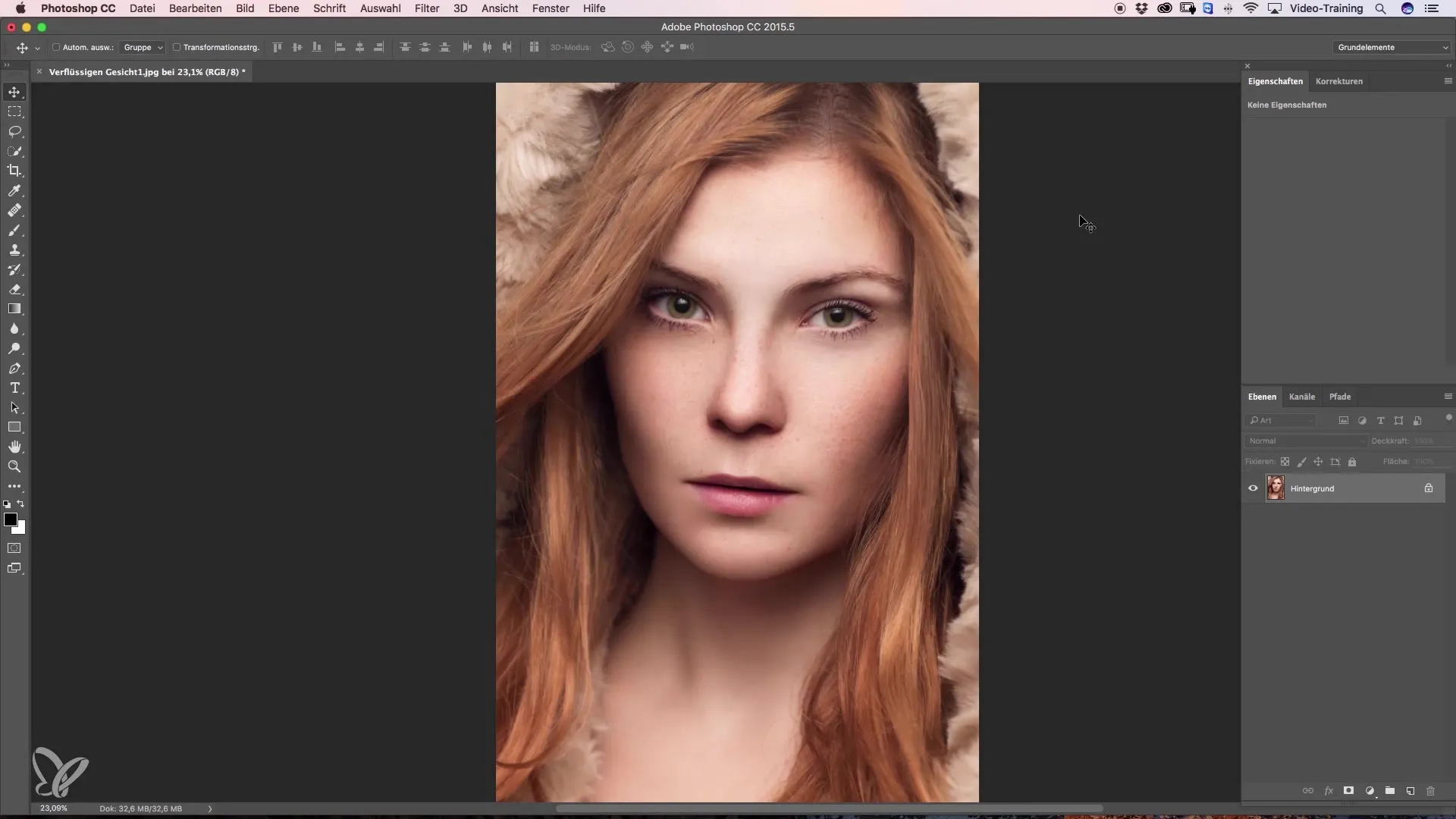
Крок 2: Перетворення шару на смарт-об'єкт
Щоб повністю використати гнучкість цієї техніки, вам слід перетворити новий шар на смарт-об'єкт. Натисніть "Шар" на панелі меню і виберіть "Перетворити на смарт-об'єкт". Таке перетворення дозволить вам вносити подальші корективи в будь-який час без втрати вихідних даних зображення.
Крок 3: Застосуйте фільтр розрідження
Відкрийте діалог фільтра, натиснувши на "Фільтр", а потім на "Зрідити". Відкриється нове діалогове вікно, в якому ви знайдете різні інструменти та опції. Тут ви також побачите спеціальну область для згладжування обличчя.
Крок 4: Внесіть корективи для обличчя
У діалоговому вікні є спеціальні опції для обличчя. Наприклад, ви можете налаштувати висоту очей, ширину очей, висоту носа і висоту рота. Просто виберіть відповідний інструмент і перетягніть ручки, щоб внести бажані зміни.
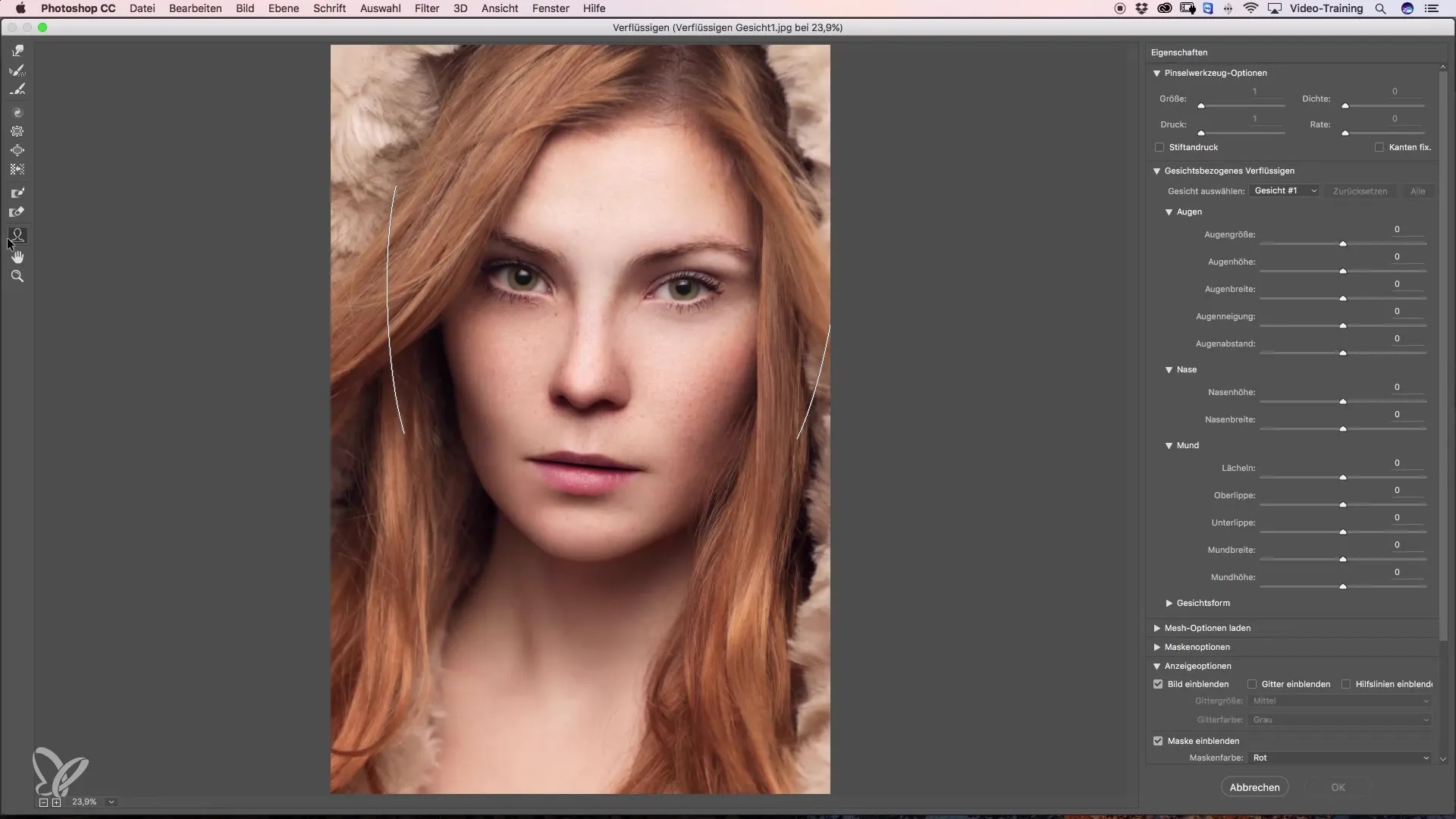
Крок 5: Точність за допомогою повзунків
Для ще більш точних налаштувань використовуйте повзунки в правій частині діалогового вікна. Тут ви можете окремо налаштувати розмір очей, нахил очей і відстань між очима. Будьте обережні, щоб зробити тонкі зміни; надмірні налаштування часто виглядають неприродно.
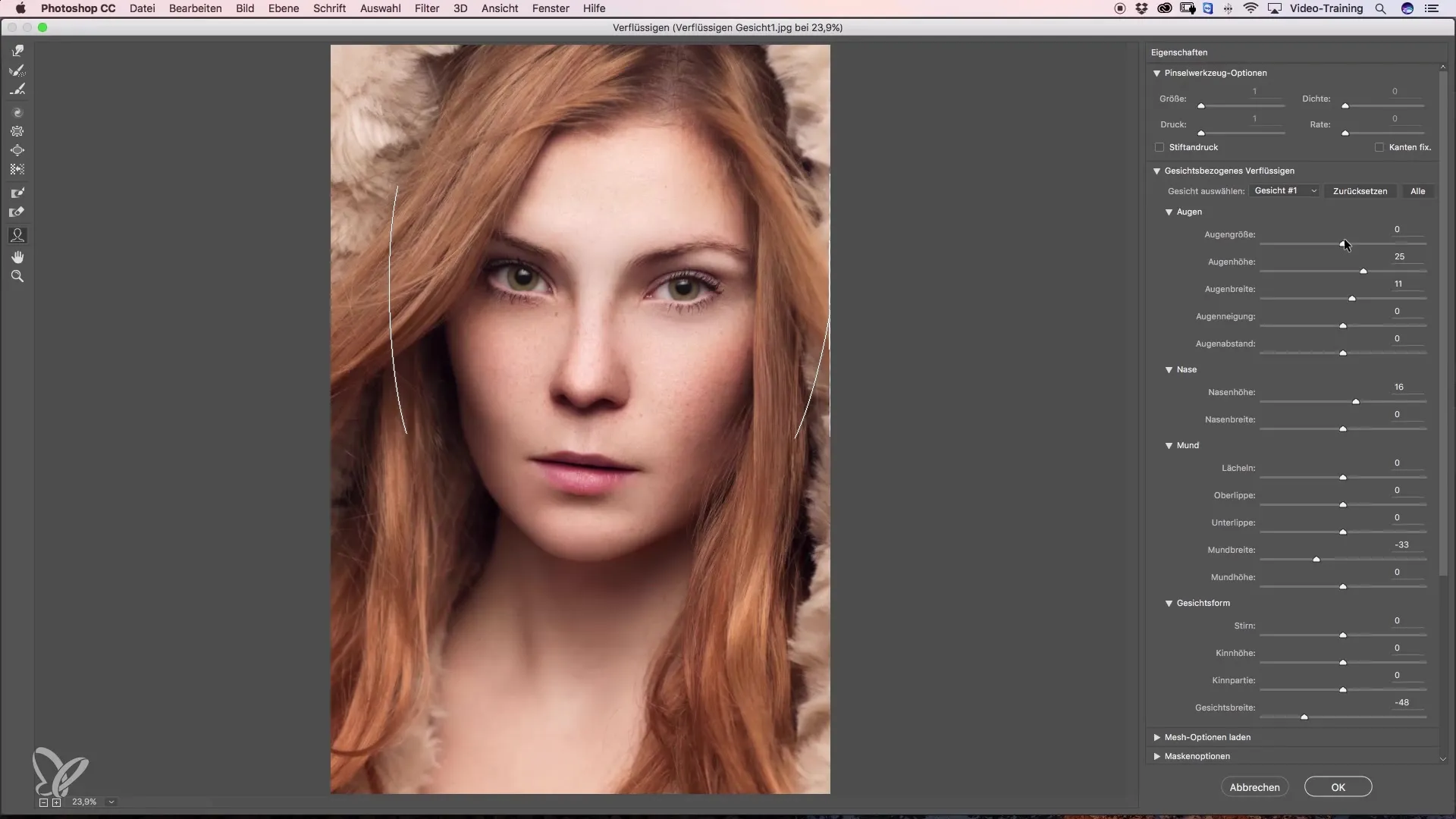
Крок 6: Налаштування носа і рота
Перейдемо до носа - тут ви можете налаштувати висоту носа, ширину носа і загальний вигляд. Також важливо бути дуже обережним при коригуванні рота. Ви можете відрегулювати верхню або нижню губу, щоб створити невелику посмішку. Щоб зберегти природність, робіть зміни непомітними.
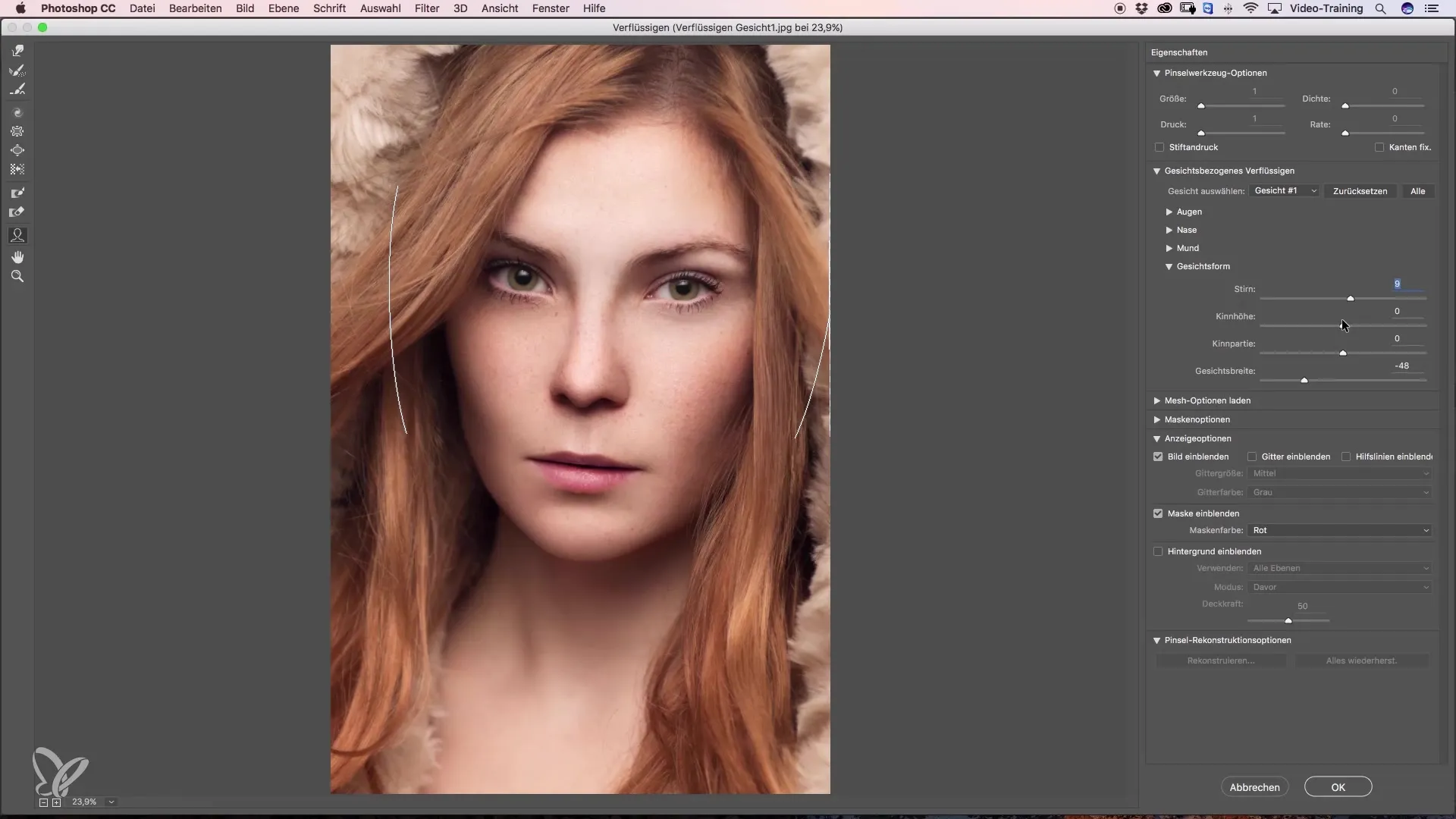
Крок 7: Відредагуйте форму обличчя
Ще одним важливим елементом є форма обличчя. Тут ви можете налаштувати висоту чола, висоту підборіддя і ширину обличчя. Ці зміни гарантують, що обличчя буде виглядати гармонійно і привабливо.
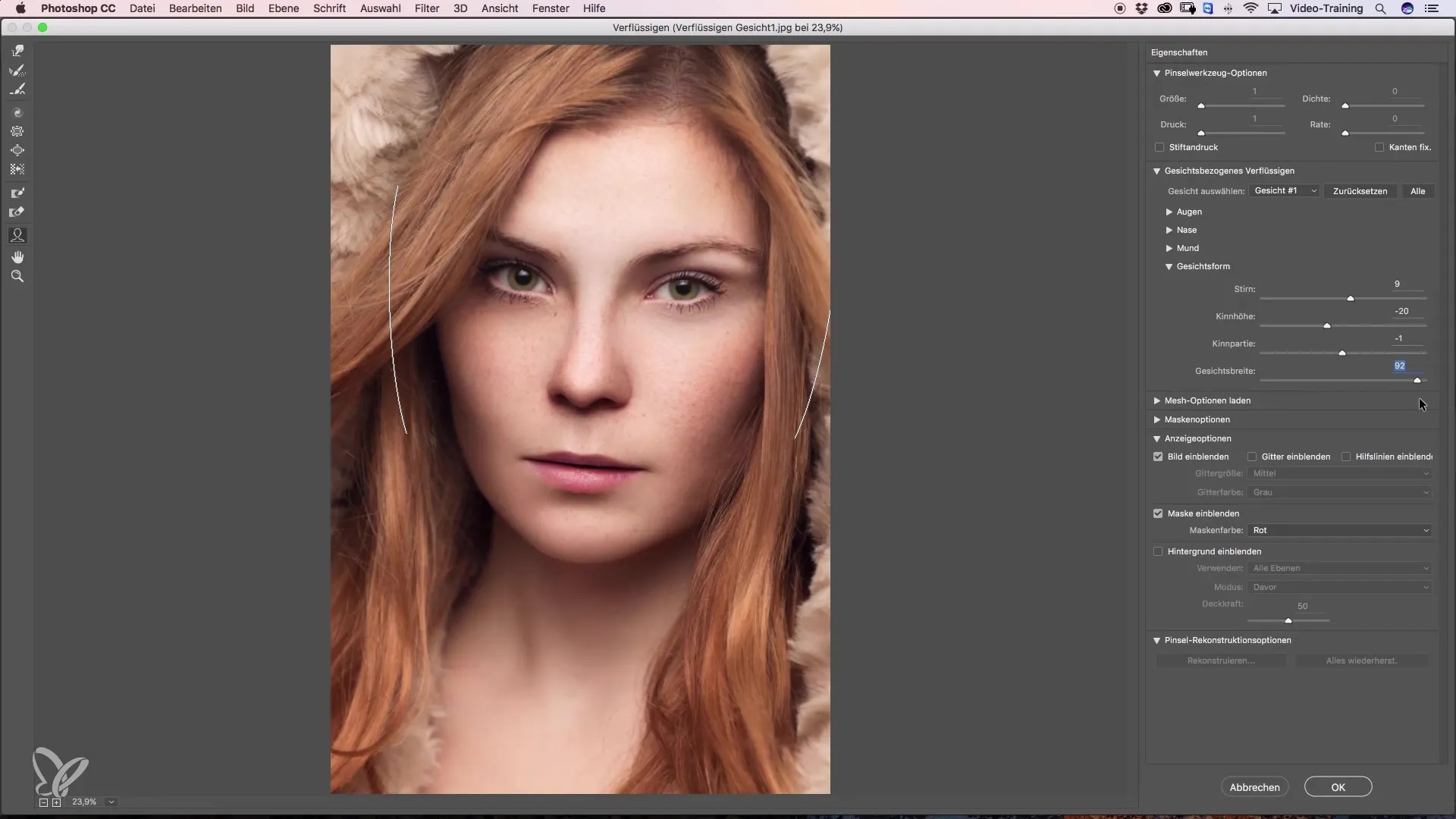
Крок 8: Внесіть корективи
Після того, як ви внесли всі необхідні корективи, ви можете повернутися до інструментів зліва. Ви можете скористатися інструментом "Розмиття" або "Обпалення", щоб виправити невеликі невідповідності. Переконайтеся, що ви вибрали м'який дотик, щоб досягти реалістичного результату.
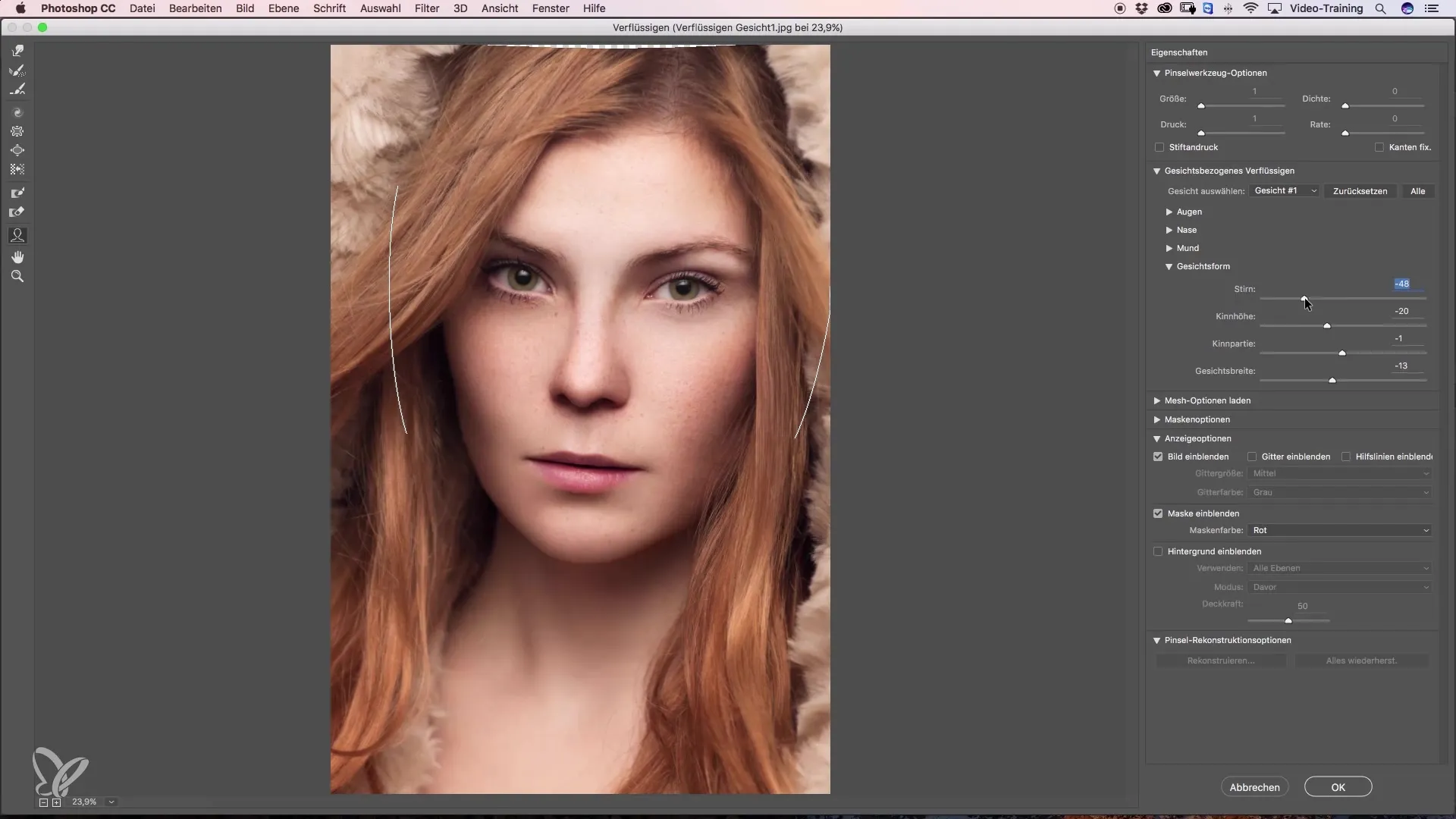
Крок 9: Перевірте задоволеність і збережіть
Якщо ви задоволені своїм редагуванням, натисніть "ОК", щоб підтвердити зміни. Знайдіть хвилинку, щоб подивитися на порівняння "до" і "після" і переконатися, що всі налаштування гармонійно поєднуються.
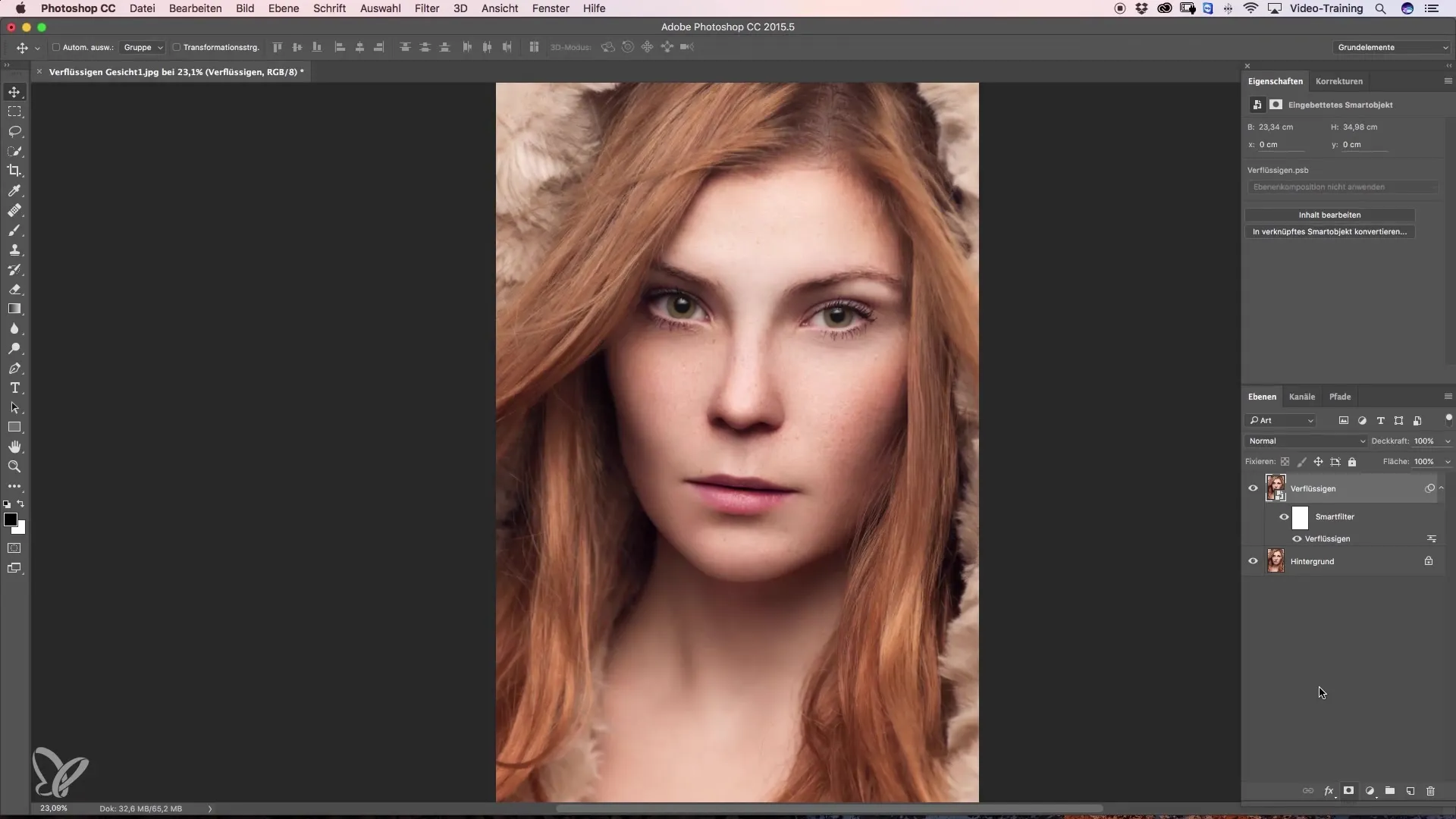
Крок 10: Скасування змін
Якщо вам не подобаються зміни, ви можете в будь-який момент знову викликати фільтр згущення. Просто двічі клацніть фільтр у палітрі шарів і внесіть потрібні зміни. Це дає вам гнучкість для адаптації та вдосконалення вашої роботи.
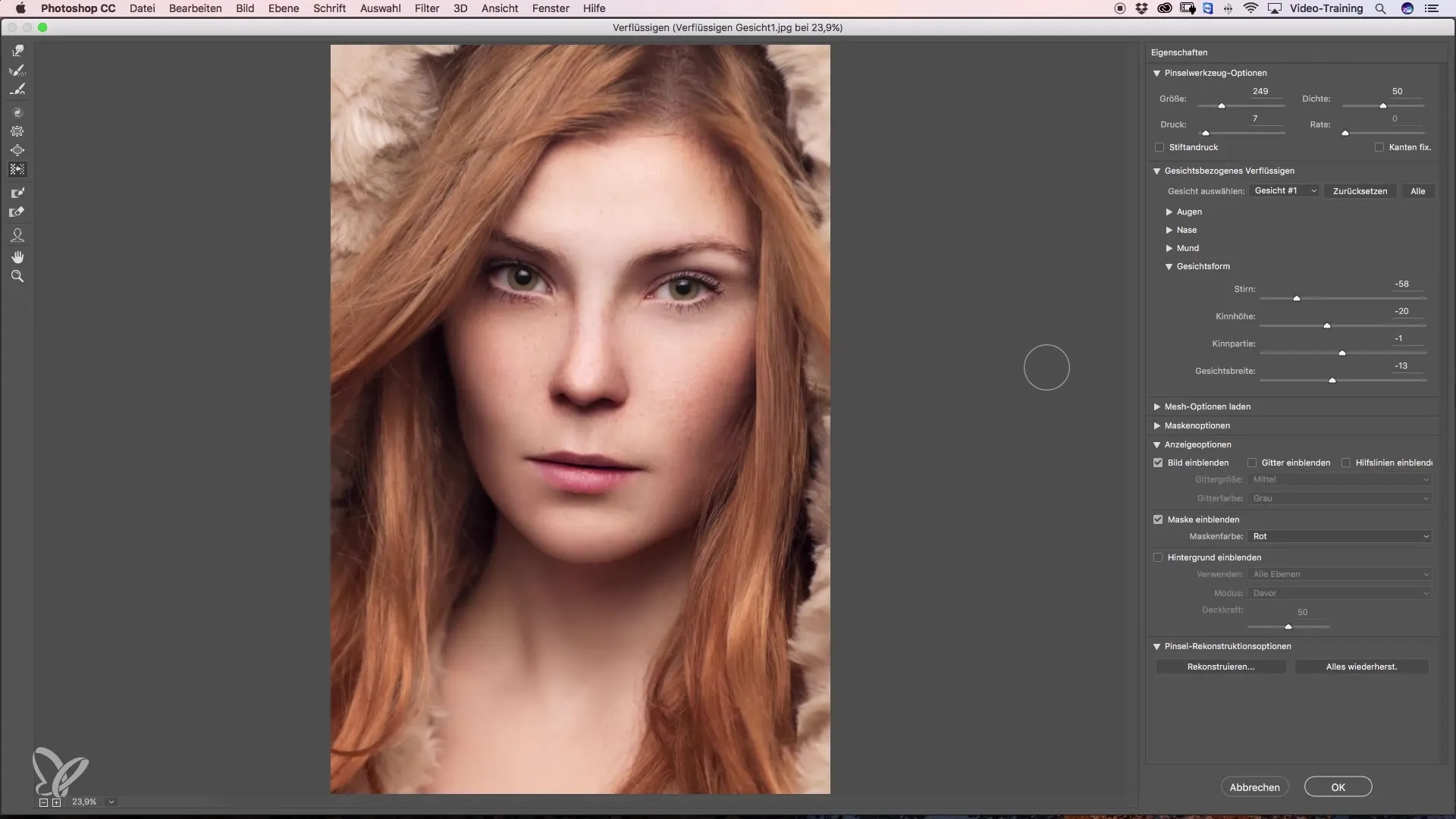
Підсумок - Флюїдизація обличчя стала простою - крок за кроком до ідеальної ретуші
У цьому уроці ви вивчили основи розмиття обличчя у Photoshop. Від створення нового шару і застосування фільтра "Розмиття" до різних варіантів коригування - тепер ви знаєте, як ефективно ретушувати обличчя. Не забувайте працювати тонко і природно, щоб досягти найкращих результатів.
Поширені запитання
Як почати розрідження обличчя у Photoshop? Для початку створіть новий шар і перетворіть його на смарт-об'єкт.
Чи можу я скасувати свої налаштування?Так, ви можете будь-коли відкрити фільтр "Розрідження" і внести зміни до своїх налаштувань.
Наскільки важливо працювати непомітно під час розрідження? Тонкі налаштування мають вирішальне значення для досягнення природного результату. Надмірні зміни часто виглядають неприродно.
Як я можу переконатися, що я задоволений своєю роботою?Регулярно переглядайте порівняння "до" і "після", щоб переконатися, що всі коригування виглядають гармонійно.
Чи існують спеціальні інструменти для очей і рота? Так, у діалозі liquefy ви знайдете спеціальні опції для коригування очей і рота, які допоможуть вам зробити точні зміни.


